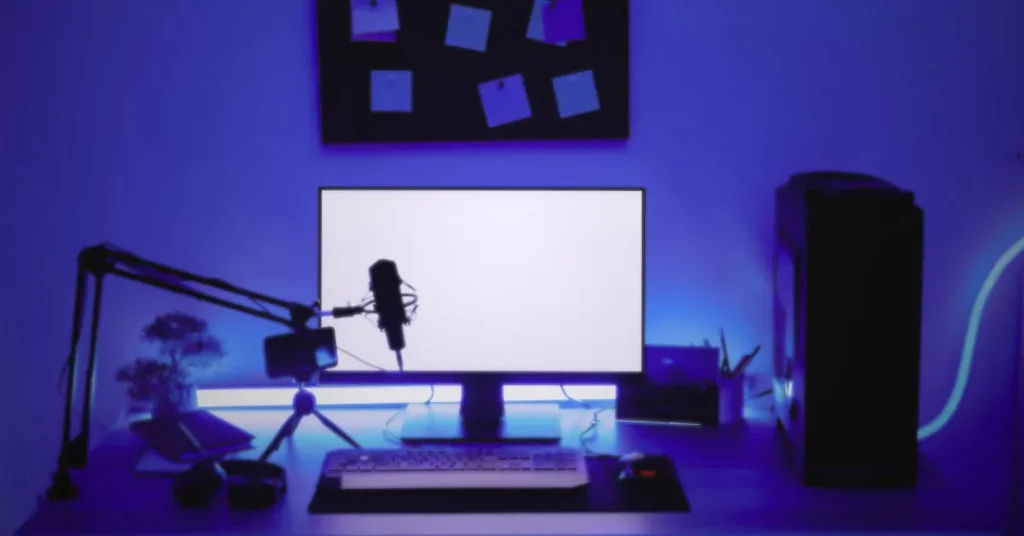Hallo, Windows 10-gebruiker! In het digitale tijdperk is het belangrijker dan ooit om je privacy te beschermen. Nu zoveel van ons leven zich online afspeelt, is het cruciaal om onze persoonlijke informatie veilig te houden. Windows 10 heeft ingebouwde tools en instellingen om je daarbij te helpen. In dit bericht bekijken we waarom privacy belangrijk is in Windows 10 en hoe je deze functies kunt gebruiken om je gegevens veilig te houden. Laten we beginnen en leren hoe je je privacy kunt beschermen in Windows 10!
Waarom privacy belangrijk is op Windows 10
Windows 10 verzamelt behoorlijk wat gegevens over jou en je activiteiten. Hieronder vallen zaken als je browsegeschiedenis, app-gebruik en zelfs je locatie. Hoewel een deel van deze gegevensverzameling helpt om je ervaring te verbeteren, kan het ook risico’s voor je privacy opleveren. Deze informatie kan bijvoorbeeld worden gebruikt voor gerichte advertenties of kan mogelijk toegankelijk zijn voor onbevoegden.
Daarom is het zo belangrijk om controle te hebben over je gegevens. Door je privacy-instellingen te begrijpen en te beheren, kun je beslissen welke informatie je wilt delen en wat je liever voor jezelf houdt. Het zijn tenslotte jouw gegevens en jij moet kunnen bepalen hoe ze worden gebruikt!
Belangrijkste privacyfuncties op Windows 10
Windows 10 wordt geleverd met een reeks privacyfuncties om je te helpen je gegevens te beheren. De kern hiervan is het privacy dashboard, waarmee je een overzicht krijgt van je privacy-instellingen en ze allemaal op één plek kunt beheren. Best handig, toch?
De belangrijkste kenmerken zijn onder andere:
- Privacy-instellingen van Microsoft-account: Deze bepalen welke gegevens worden gesynchroniseerd tussen apparaten.
- Activiteitengeschiedenis: Dit houdt bij wat je op je apparaat doet.
- App-machtigingen: Deze bepalen tot welke informatie je apps toegang hebben.
Deze functies geven je de macht om te beslissen wat Windows 10 wel en niet mag doen met je gegevens. Het is alsof je een persoonlijke uitsmijter hebt voor je digitale leven!
Stap-voor-stap handleiding voor het configureren van privacy-instellingen
Laten we nu onze mouwen opstropen en de puntjes op de i zetten bij het instellen van je privacy-instellingen. Maak je geen zorgen, ik zal je er stap voor stap doorheen leiden!
a) Activiteitsgeschiedenis uitschakelen
- Ga naar Instellingen > Privacy > Activiteitengeschiedenis
- Schakel het selectievakje voor “Mijn activiteitsgeschiedenis op dit apparaat opslaan” uit.
- Klik op “Wissen” onder Activiteitsgeschiedenis wissen
b) App-machtigingen beheren
- Ga naar Instellingen > Privacy
- Klik op elke categorie (zoals Camera, Microfoon, Contacten)
- Schakel machtigingen in of uit voor elke app afzonderlijk.
c) Locatiediensten beheren
- Ga naar Instellingen > Privacy > Locatie
- Schakel “Toegang tot locatie op dit apparaat toestaan” uit.
- Als u sommige apps wilt toestaan, laat u deze optie ingeschakeld en beheert u de individuele app-instellingen hieronder
d) Reclame-ID uitschakelen
- Ga naar Instellingen > Privacy > Algemeen
- Schakel “Laat apps advertentie-ID gebruiken” uit.
e) Diagnostische gegevensverzameling uitschakelen
- Ga naar Instellingen > Privacy > Diagnostiek & feedback
- Selecteer onder “Diagnostische gegevens” de optie “Basis”.
Vergeet niet dat je altijd terug kunt komen om deze instellingen aan te passen als je van gedachten verandert!
Gebruik een lokale account in plaats van een Microsoft-account
Als je een lokale account gebruikt, heb je meer controle over je privacy. Zo schakel je over:
- Ga naar Instellingen > Accounts > Uw info
- Selecteer “Aanmelden met een lokaal account”.
- Volg de aanwijzingen om een lokale account in te stellen.
Een lokaal account betekent dat minder van je gegevens naar de cloud worden gesynchroniseerd, waardoor je meer controle hebt over je informatie.
Hoe privacy-gerichte software te gebruiken
Hoewel de ingebouwde functies van Windows 10 geweldig zijn, kun je je privacy nog meer verbeteren met een aantal tools van derden. Firewalls voegen een extra beschermingslaag toe aan je netwerk, terwijl VPN’s je internetactiviteiten verbergen. Anti-tracking software kan voorkomen dat websites je online bewegingen volgen.
Deze tools werken samen met de functies van Windows 10 om je uitgebreide privacybescherming te bieden. Het is alsof je een ultramodern beveiligingssysteem toevoegt aan je toch al stevige huis!
Uw browsen privé houden
Uw webbrowser is vaak de plek waar u de meeste persoonlijke informatie deelt, dus het is belangrijk om deze privé te houden. Overweeg het gebruik van privacygerichte browsers zoals Firefox of Brave voor betere online beveiliging. Deze browsers hebben ingebouwde functies om trackers te blokkeren en uw privacy te beschermen.
Als je liever Microsoft Edge of een andere browser gebruikt, zorg er dan voor dat je je cookies beheert en de private browsing modus gebruikt wanneer je gevoelige informatie behandelt. Het is alsof je een vermomming draagt terwijl je op het web surft!
Tips om je Windows 10-apparaat te beveiligen
Het beschermen van je privacy draait niet alleen om instellingen – het draait ook om goede gewoontes. Hier zijn een paar tips om je apparaat veilig te houden:
- Gebruik sterke, unieke wachtwoorden voor al je accounts. Een wachtwoordmanager kan je hierbij helpen.
- Schakel waar mogelijk twee-factor authenticatie in; het fungeert als een extra slot voor je digitale deur.
- Zorg er daarnaast voor dat je systeem en antivirussoftware up-to-date zijn, aangezien deze updates vaak kritieke beveiligingspatches bevatten.
- Gebruik BitLocker om je harde schijf te versleutelen. Dit beschermt je gegevens zelfs als iemand fysieke toegang tot je apparaat krijgt.
Conclusie
Je privacy beschermen op Windows 10 betekent controle nemen over je persoonlijke gegevens. Door gebruik te maken van de ingebouwde privacy-instellingen en de stappen te volgen in deze handleiding over Hoe uw privacy te beschermen op Windows 10, kunt u ten volle profiteren van de voordelen van het systeem terwijl uw informatie veilig blijft. Maak er een gewoonte van om je privacy-instellingen regelmatig te controleren en bij te werken – je digitale privacy is belangrijk! Blijf veilig en computer met plezier!